Så här aktiverar du alternativet för att avsluta aktivitet i Windows 11:s aktivitetsfält
Microsoft Windows 11 Hjälte / / June 23, 2023

Publicerad

Windows 11 har nu en funktion som låter dig avsluta appar som inte svarar från aktivitetsfältet. Så här ställer du in det och använder det på din PC.
Microsoft fortsätter att lägga till och testa nya funktioner för sina kommande Windows 11-uppdateringar. Om du är medlem i Insiderprogram, kommer du att få använda nya funktioner innan de rullas ut till alla användare.
En av de nya funktionerna du kan prova är Avsluta uppgift alternativ. Detta ger dig möjligheten att avsluta appar som inte svarar utan öppna Task Manager. Istället kan du högerklicka på en uppgift och avsluta app från Aktivitetsfältet.
Om du kör Windows 11 med en Insider build 23466 eller högre, så här aktiverar du den nya funktionen.
Så här aktiverar du Avsluta uppgiftsfunktionen för Windows 11 Aktivitetsfält
För närvarande, för att använda funktionen, måste du göra några konfigurationer eftersom processen inte är okomplicerad. Du kan inte bara uppdatera Windows 11 och börja använda funktionen Avsluta uppgift i aktivitetsfältet. Du måste aktivera
Så här aktiverar du alternativet Avsluta uppgift i aktivitetsfältet:
- Högerklicka på Start-menyn och välj inställningar.
- Välj Sekretess och säkerhet alternativ från den vänstra panelen.
- Under säkerhet avsnittet till höger, klicka på För utvecklare alternativ.
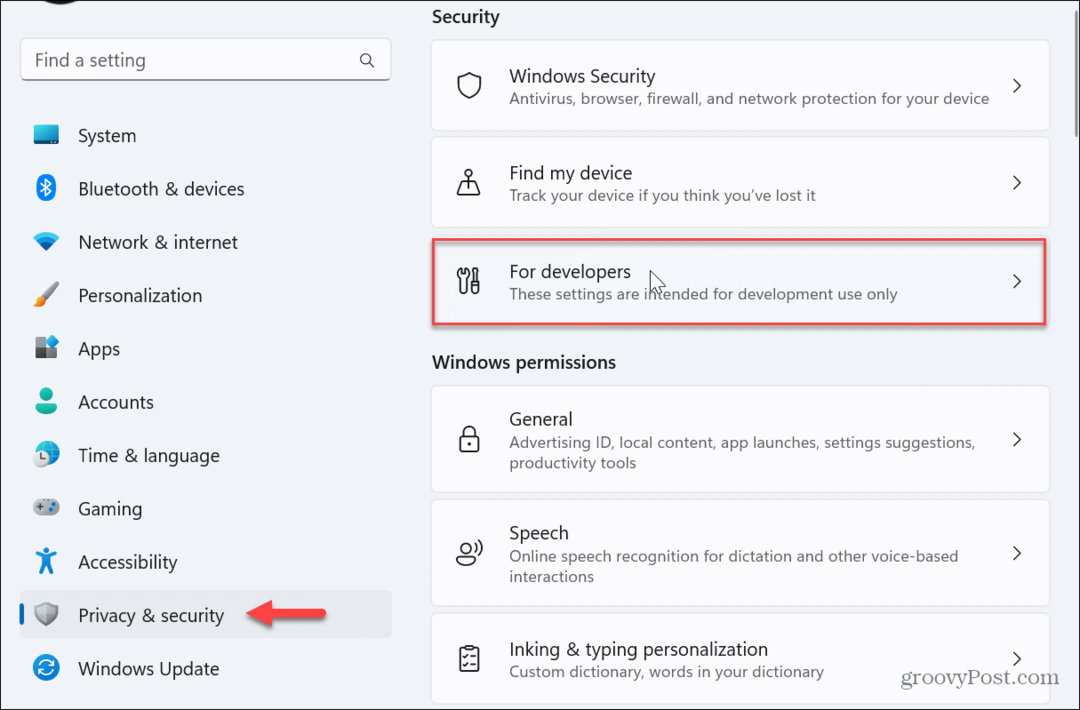
- Slå på Utvecklarläge alternativ.
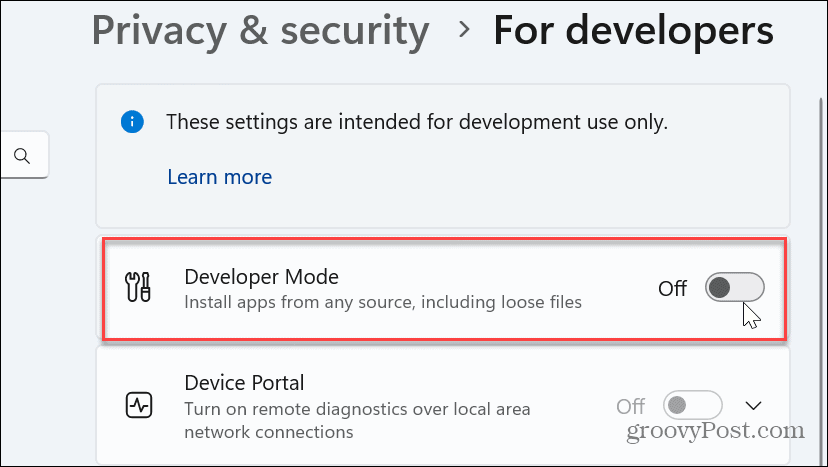
- Klicka på Ja när verifieringsfönstret visas.

- Stäng av Inställningar och starta om Windows 11.
- När din dator har startat om, öppna igen inställningar och välj System > För utvecklare.
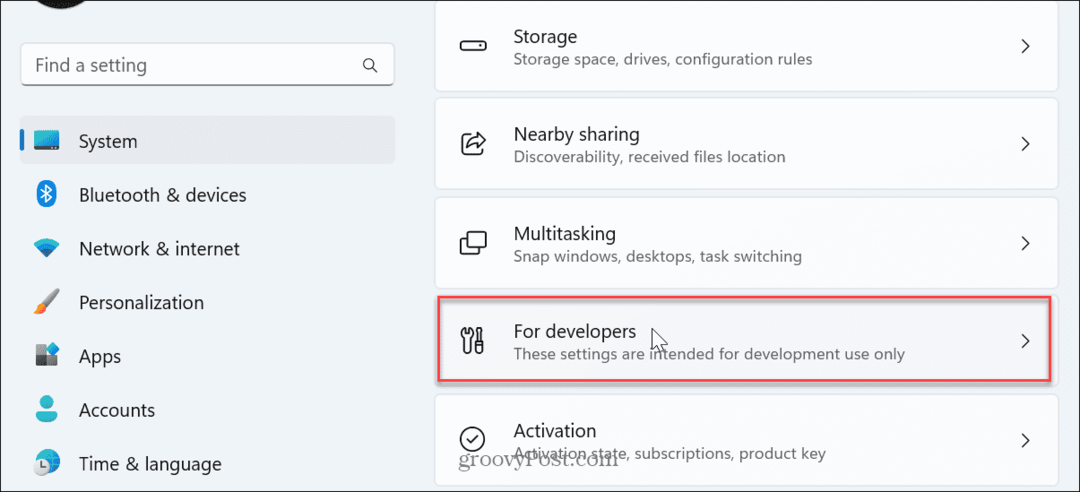
- Scrolla ner i listan till höger och slå på Avsluta uppgift växla.
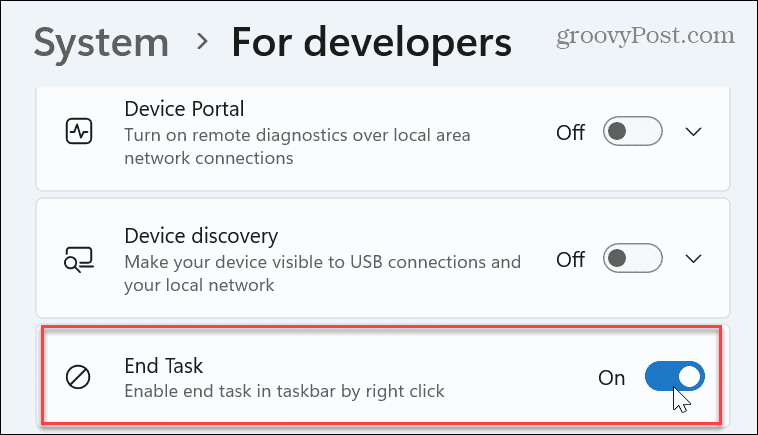
- När du har slutfört stegen kan du högerklicka på en app från Aktivitetsfältet och välja Avsluta uppgift från snabbmenyn som visas.
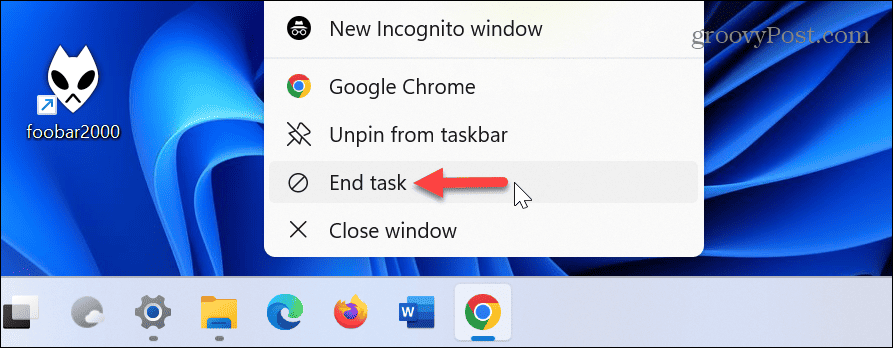
Avsluta appar och uppgifter enkelt i Windows 11
Den nya funktionen för slutuppgift i aktivitetsfältet i Windows 11 är enkel att använda och sparar tid, särskilt om du har en svarar inte eller fryst app för nära. Du behöver inte längre öppna Aktivitetshanteraren, navigera till appen och avsluta den där. Det är viktigt att notera att du fortfarande har de snabbmenyalternativ som du är van att gilla Stäng fönstret och Fäst till aktivitetsfältet.
Microsoft gjorde det inte lätt att flytta aktivitetsfältet i Windows 11. Så om du har en andra bildskärm, ta reda på hur du gör flytta aktivitetsfältet till en andra bildskärm. Och om du letar efter fler sätt att förbättra aktivitetsfältet, kolla in hur dela upp aktivitetsfältet använder sig av Stardocks start11.
För att ge snabb åtkomst kanske du också vill fäst Gmail i aktivitetsfältet eller lära sig fästa filer, mappar eller enheter till aktivitetsfältet. Om du litar på systemklockan och vill göra den mer användbar kan du visa sekunder till aktivitetsfältets klocka.
